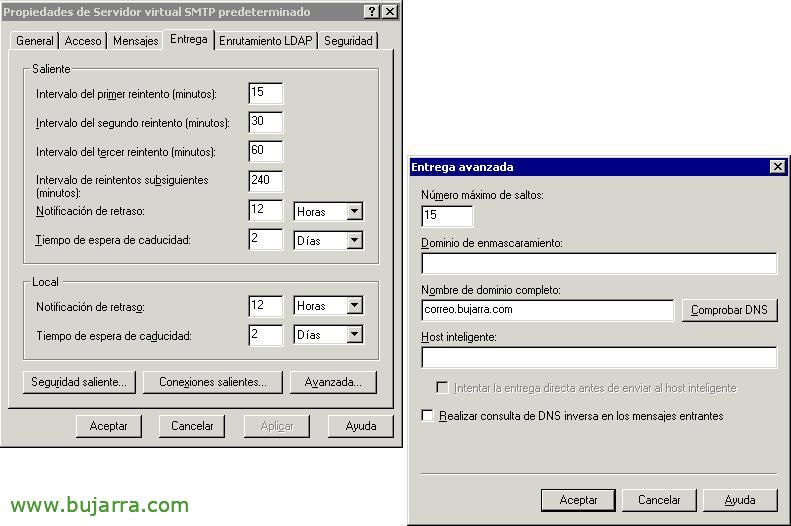
Konfigurieren eines Servers als SMTP-Relay-Server oder Smarthost – Einrichten eines SMTP-Servers auf einem IIS zum Umleiten von E-Mails an einen Exchange-Server
En este procedimiento se explica cómo montar en un servidor adicional de la red (o de la DMZ) un servicio de SMTP y que pase todo el correo de la organización por este servidor, para el servicio que deseemos, ya sea un servidor de AntiVirus/AntiSPAM… Lógicamente pasará todo el tráfico SMTP por él, tanto el entrante cómo el saliente.

Primero tenemos que instalar el Servicio SMTP, hierfür, seit “Panel de Control” > “Agregar o Quitar Programas” > “Hinzufügen oder Entfernen von Windows-Komponenten” > “Anwendungsserver” > “Internetinformationsdienste installieren (IIS (IIS))” > Marcaríamos sólo el “Servicio SMTP”, aceptamos para que se instale, nos pedirá el CD de Microsoft Windows 2000 oder 2003.
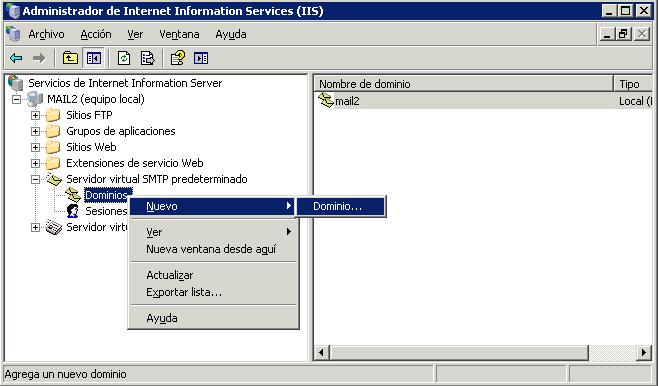
Una vez instalado servicio SMTP, para gestionarlo nos tenemos que ir a la consola de IIS, in “Verwaltung” > “Administrador de Internet Information Services (IIS (IIS))”. Desde ahí, Wir gehen zum “Servidor virtual SMTP predeterminado” > und in “Domänen” Klicken Sie mit der rechten Maustaste > “Neu” > “Domäne…”

Le indicamos que será un dominio de tipo “Remoto”, “Folgende”,

Ponemos el nombre del dominio para el que vamos a gestionar los correos electrónicos y “Ende”.
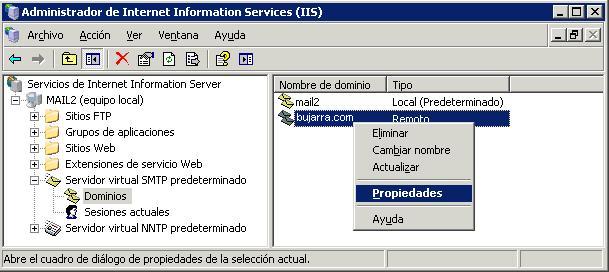
Sobre el dominio que acabamos de crear, innerhalb “Servidor virtual SMTP predeterminado” > “Domänen” > en nuestro dominio con botón derecho “Eigenschaften”.

Debemos marcar la opción de “Permitir que el correo entrante se retransmita a este dominio” y metemos la dirección IP entre corchetes o el nombre completo del servidor de correo Microsoft Exchange al que le queremos reenviar todo el correo que nos entre, in “Reenviar todo el correo al host inteligente”. Annehmen.
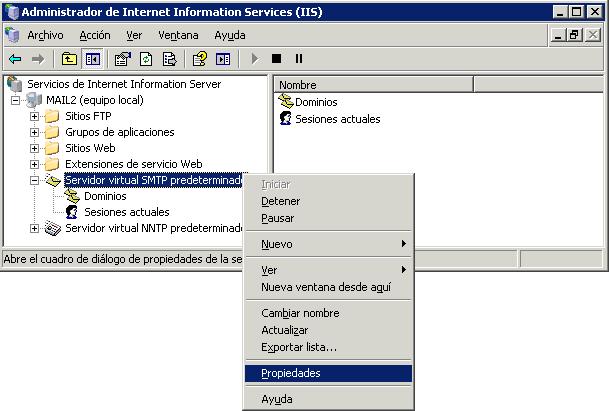
Ahora entramos en las propiedades de “Servidor virtual SMTP predeterminado”.
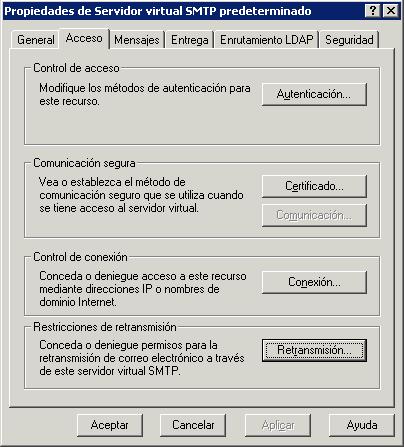
Und in der “Acceso” Wir werden “Retransmisión…” para indicar desde que equipos aceptará reenviar los correos. Das ist, aquí debemos meter la dirección IP del servidor Exchange para permitirle que él mande los correos a través de este smart host.
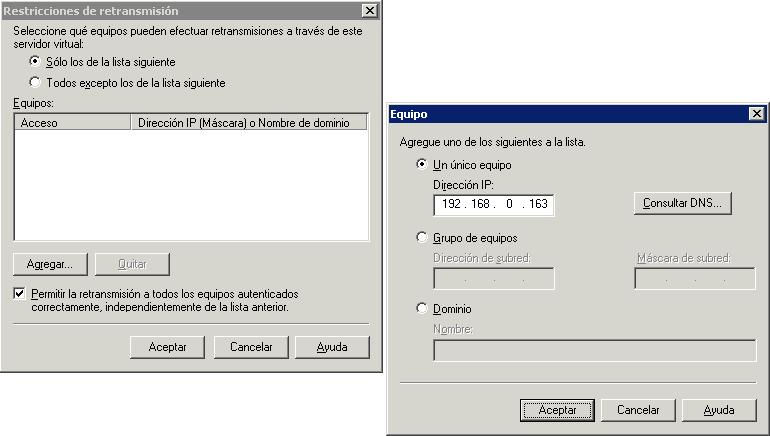
Markieren “Sólo los de la lista siguiente” und klicken Sie auf “Hinzufügen…”, metemos la dirección desde donde nos van a llegar los mails para redirigir nosotros. Annehmen.

Und jetzt, simplemente en las propiedades del servidor virtual, am “Lieferung”, pulsamos en el botón “Avanzada…”, Im Teil von “Nombre de dominio completo” debemos poner el nombre público que tendrá este servidor para no tener problemas con otros servidores de correo con perdida de mails. Annehmen. Por la parte del smart host ya hemos acabado, Ahora faltaría configurar en el servidor de correo que mande los correos a este host.
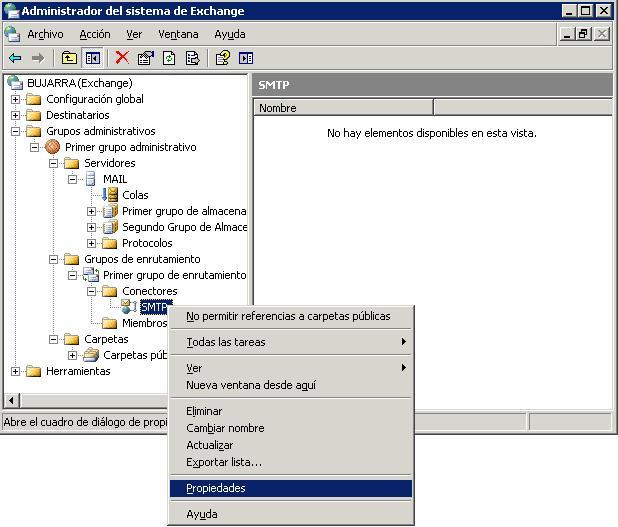
Um dies zu tun,, Desde nuestro servidor de correo Exchange, abrimos la consola del “Exchange-Systemadministrator” Wir werden “Administrative Gruppen” > “Primer grupo administrativo” > “Grupos de enrutamiento” > “Primer grupo de enrutamiento” > “Verbinder” y sobre “SMTP” con el botón derecho vamos a las “Eigenschaften”.

Am “Allgemein” Tenemos que marcar “Reenviar el correo través de este conector al siguiente host inteligente” Und wir geben die IP-Adresse des Smart-Host-Servers in eckigen Klammern ein oder seinen vollständigen DNS-Namen (den wir zuvor konfiguriert haben, damit er diese SMTP-E-Mail senden kann). Damit erreichen wir, dass der Exchange-Server alle E-Mails über den Smart Host sendet, und dass der Smart Host, alle ankommenden E-Mails an den Exchange-Server weiterleitet. Was noch fehlt, ist einfach, in unserer Firewall das Port-Mapping zu ändern 25, anstatt zum Exchange-Server zu gehen, dass es zu diesem neuen Server geht. In den öffentlichen DNS-Einträgen, im MX muss nichts geändert werden, da dies alles innerhalb unseres Netzwerks erfolgt und den Außenbereich überhaupt nicht betrifft.
www.bujarra.com – Héctor Herrero – Nh*****@*****ra.com – v 1.0











































